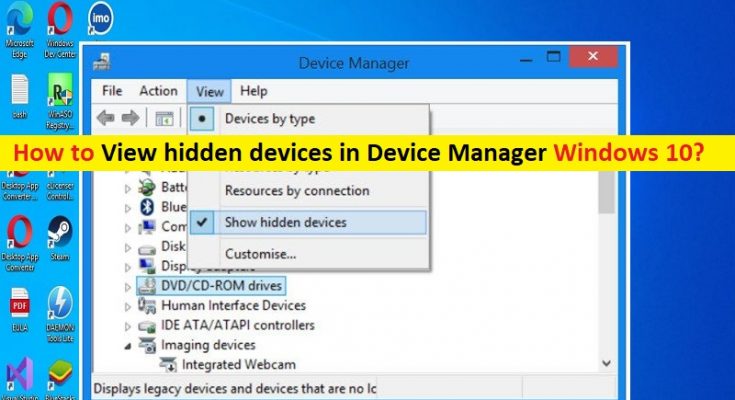Tipps zum Anzeigen versteckter Geräte im Geräte-Manager Windows 10:
In diesem Artikel werden wir besprechen, wie Sie versteckte Geräte im Geräte-Manager anzeigen, versteckte Geräte im Geräte-Manager von Windows 10 anzeigen. Sie werden mit einfachen Schritten/Methoden dazu geführt. Lassen Sie uns die Diskussion beginnen.
„Ausgeblendete Geräte im Geräte-Manager in Windows 10 anzeigen“:
Dienstprogramm-Software „Geräte-Manager“: Der Geräte-Manager ist eine Dienstprogramm-Software in Geräten, die auf dem Microsoft Windows-Betriebssystem basieren und die Geräte (Hardware und ihre Treibersoftware) anzeigt, die auf dem Computer installiert sind. Es ist ganz einfach, den Geräte-Manager auf einem Windows 10-Computer zu öffnen, um alle installierten Geräte zu sehen, die auf Ihrem Computer installiert sind. Diese Anwendung bietet Ihnen auch die Möglichkeit, die Treiber aller Geräte mit nur wenigen Klicks zu aktivieren/deaktivieren, deinstallieren, zurücksetzen oder aktualisieren.
In gewisser Weise können wir sagen, dass der Geräte-Manager ein spezielles Tool in Microsoft Windows ist, mit dem Treiber und Parameter für die installierte Hardware verwaltet werden können. Es zeigt detaillierte Informationen zu jedem installierten Hardwaregerät. Es bietet ein Eigenschaftendialogfeld für jedes Hardwaregerät, das die Registerkarten Allgemein, Treiber, Details und Ereignisse enthält. Bestimmte Geräte sind jedoch in Gerätelisten im Geräte-Manager nicht sichtbar. Einige Geräte sind standardmäßig im Geräte-Manager ausgeblendet, und wenn Sie sie sehen möchten, müssen Sie sie einblenden.
Geräte, die standardmäßig im Geräte-Manager in Windows 10 ausgeblendet sind:
- Ein devnode enthält den Gerätestapel (die Geräteobjekte für die Treiber des Geräts) und Informationen über das Gerät, z. B. ob das Gerät gestartet wurde und welche Treiber sich für die Benachrichtigung auf dem Gerät registriert haben.
- Geräte, bei denen das Statusbit DN_NO_SHOW_IN_DM des Geräteknotens (devnode) gesetzt ist.
- Es gibt einen Devnode für jedes Gerät auf einer Maschine und die Devnodes sind in einem hierarchischen Gerätebaum organisiert. Der PnP-Manager erstellt einen Devnode für ein Gerät, wenn das Gerät konfiguriert wird.
- Nicht vorhandene Geräte – Geräte, die physisch vom Computer entfernt wurden, deren Registrierungseinträge jedoch nicht gelöscht wurden.
- Geräte, die Teil einer Setup-Klasse sind, die in der Registrierung als NoDisplayClass gekennzeichnet ist. Dies gilt für Drucker und Nicht-PnP-Treiber.
Wie zeigt man versteckte Geräte im Geräte-Manager in Windows 10 an?
Methode: Wie zeigt man versteckte Geräte im Geräte-Manager Windows 10 an?
Um nicht vorhandene Geräte auf einem Windows 10/11-Computer anzuzeigen, können Sie unseren nachstehenden Anweisungen folgen.
Schritt 1: Geben Sie „cmd“ in das Windows-Suchfeld ein und drücken Sie die Tasten „SHIFT + ENTER“ auf der Tastatur, um die „Eingabeaufforderung als Administrator“ zu öffnen.
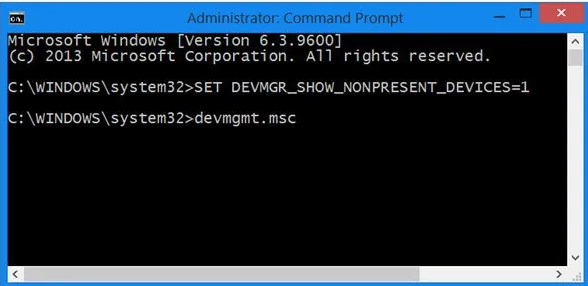
Schritt 2: Geben Sie den folgenden Befehl ein und drücken Sie die Eingabetaste, um ihn auszuführen.
SET DEVMGR_SHOW_NONPRESENT_DEVICES=1
Schritt 3: Öffnen Sie nach der Ausführung den „Geräte-Manager“ auf dem Windows-PC über das Windows-Suchfeld und klicken Sie in der Menüleiste auf das Menü „Ansicht“.
Schritt 4: Klicken Sie auf die Option „Ausgeblendete Geräte anzeigen“, um ein Häkchen hinzuzufügen und die ausgeblendeten Geräte sichtbar zu machen
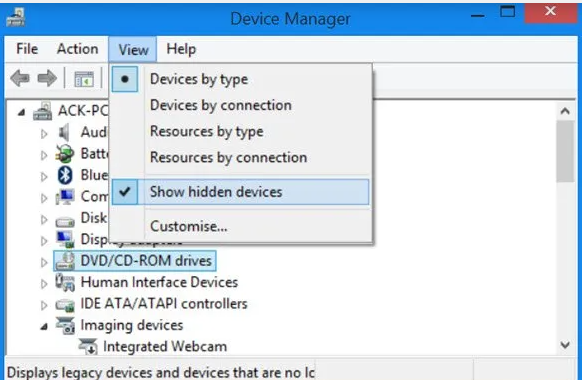
Schritt 5: Durch erneutes Klicken auf dasselbe Element entfernen Sie das Häkchen und schalten die Sichtbarkeit versteckter Geräte um.
Beheben Sie Windows-PC-Probleme mit dem „PC Repair Tool“:
‘PC Repair Tool’ ist eine einfache und schnelle Möglichkeit, BSOD-Fehler, DLL-Fehler, EXE-Fehler, Probleme mit Programmen/Anwendungen, Malware- oder Vireninfektionen im Computer, Systemdateien oder Registrierungsprobleme und andere Systemprobleme mit nur wenigen Klicks zu finden und zu beheben .
Fazit
Ich bin sicher, dieser Beitrag hat Ihnen geholfen, wie Sie versteckte Geräte im Geräte-Manager anzeigen, versteckte Geräte im Geräte-Manager von Windows 10 auf einfache Weise anzeigen. Sie können dazu unsere Anweisungen lesen und befolgen. Das ist alles. Für Anregungen oder Fragen schreiben Sie bitte in das Kommentarfeld unten.